スマートコンピュータと
センサーのペアリング
スマートコンピュータで受信するセンサーをペアリングします。
重 要
・ センサーの使用には、必ずペアリング(センサーID照合)が必要です。
・ ペアリングは、レース会場など複数の使用者がいる場所では行わないでください。
他の機器とペアリングする恐れがあります。
・ 接続するセンサーなどはすべてペアリングしてください。
・ シマノDI2のペアリングは、必ずスマートフォンで行ってください。
・ スマートフォンとペアリングや接続したとき、Cateye Cycling™にセンサー情報が含まれているとスマートコンピュータはCateye Cycling™のセンサー情報に置き換えられます。センサーを追加する場合は、Cateye Cycling™でペアリングしてください。
1. 計測画面からOPTIONを2秒間押してセンサーペアリング画面に切替えます

計測画面
(2秒間)
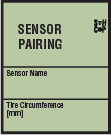
センサー
ペアリング
画面
- センサーペアリング画面は1分間放置すると計測画面に戻ります。
2. SS/LAPを押してペアリングを開始します
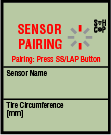
照合待機

センサー信号の発信

照合完了
照合したセンサー名を表示し、ペアリングが完了します。
・SP:スピードセンサー
・ISC:スピード/ケイデンスセンサー
・CD:ケイデンスセンサー
・HR:心拍センサー
・PW:パワーセンサー
※ スマートコンピュータでペアリングしたセンサーには名称の後にCが表示されます。
重 要
画面に[ID FULL]を表示してセンサーペアリング画面に戻る場合は、ペアリング数が上限を超えています。スマートコンピュータでペアリングできるセンサーは最大9IDです。
この場合はセンサーペアリング画面でOPTIONを4秒間押し続け、すべてのセンサー情報を消去します。その後、改めて必要なセンサーをペアリングしてください。
- ペアリングの待受時間は5分間です。この間にセンサー信号を発信させてください。
- 他のセンサーとペアリングする場合は、手順2・3を繰返してください。
4. OPTIONを押して計測画面に戻ります
![]()
以上でペアリングは完了です。
スピード計測可能なセンサーをペアリングした場合は、引続きタイヤ設定を行ってください。
Copyright © 2021 CATEYE Co., Ltd.

